وقت را تلف نکنید! کامپیوتر خود را به تلویزیون وصل کنید و از گرافیک بالای کامپیوتر، در تلویزیونتان درحالی که در هال منزلتان نشستهاید لذت ببرید. آسان است و نیاز به هیچ وسیلهی عجیب و پیچیدهی سخت افزاری یا نرم افزاری ندارد.
برای افرادی که معتاد به بازی هستند و میخواهند با صفحه نمایش بزرگتر بازی کنند، واقعاً ایدهآل است. هم چنین برای وقتی که میخواهید چند نفره بازی کنید نیز مناسب است.
کابل HDMI
برای وصل کردن کامپیوتر به تلویزیون، به کابل HDMI نیاز دارید: یک تلویزیون با ورودی HDMI، یک کامپیوتر با خروجی HDMI و یک کابل. کامپیوترها و تلویزیونهای جدید، چنین امکانی را به راحتی برای شما فراهم می کنند. در صورتی که کابل در دسترس ندارید، مجبورید آن را بخرید. به خاطر داشته باشید که نیازی نیست هزینه زیادی صرف آن کنید. چراکه حتی یک کابل HDMI خیلی معمولی و ارزان نیز به خوبی انواع گرانتر آن کار میکند.
یک سمت کابل را به تلویزیون و سمت دیگر را به کامپیوتر وصل کنید. تنظیم تلویزیون را به روی پورت HDMI قرار دهید. حالا دسکتاپ خود را روی تلویزیون مشاهده می کنید. تلویزیون مثل یک مانیتور دیگر، در حال کار کردن است.
اگر فاصله تلویزیون تا کامپیوترتان زیاد است و در اتاق هایی دور از هم قرار دارد، این روش به درد شما نخواهد خورد. در این صورت میتوانید از وصل کردن لپتاپ خود به تلویزیون بهره ببرید. یا خیلی ساده جای کامپیوترتان را تغییر داده و آن را نزدیک به تلویزیون قرار دهید.

حالا نیاز به صفحه کلید و ماوس دارید. قاعدتاً دوست ندارید در یک متری تلویزیون بنشینید و صفحه کلید و ماوستان با سیمش، محدودتان کند. صفحه کلید و ماوس بدون سیم (وایرلس) می تواند کمک کننده باشد. اما بهتر از آن استفاده از کنترلر (دسته) و کنسول است. و حتی بهتر از آن دسته های متعدد است که بتوانید چندنفره بازی کنید.
بهترین انتخاب در این زمینه، دسته ایکس باکس 360 است. سازگار با ویندوز است و خیلی از بازیهای کامپیوتری نیز اختصاصاٌ برای آن طراحی شدهاند. یادتان باشد دسته های ایکس باکس وان، هنوز توسط ویندوز پشتیبانی نمی شوند؛ چون مایکروسافت هنوز درایور برای آن طراحی نکرده است.
بله… شما میتوانید از یک دسته، استفاده کنید. یا با استفاده از برنامههای غیر رسمی، دستههای پلیاستیشن خود را با کامپیوترتان هماهنگ کنید. اما در نهایت استفاده از دستهی ایکس باکس 360 به مراتب بهتر است. یک یا حتی تعداد بیشتری از آن را به پورت های USB کامپیوتر خود متصل کنید و بدون نیاز به Install کردن، بازی را شروع کنید. در حالی که برای بیش تر بازیها، استفاده از دسته پشتیبانی میشود، در نظر داشته باشید که برای تعدادی از بازیها مجبور به استفاده از صفحه کلید و ماوس خواهید بود.

ایجاد تصویر مناسب در تلویزیون
از بزرگنمایی بیشتر استفاده کنید تا صفحه بزرگتری داشته باشید و بهتر بتوانید وارد تنظیمات و همین طور خود بازی شوید؛ چرا که دقیقاً برای بازی کردن با تلویزیون و دسته طراحی شده است و همین طور میتوانید با استفاده از دسته، اینترنت گردی کنید. البته میتوانید در کنار آن از ماوس نیز استفاده کنید. حتی میتوانید فقط از صفحه کلید و ماوس خود استفاده کنید.
برای این که تصویر را بزرگ کنید، وارد تنظیمات شوید و دکمهای که در گوشه ی سمت بالا و راست قرار دارد را فشار دهید. هم چنین میتوانید لوگوی در حال درخشش ایکس باکس را که در قسمت میانی دستهی ایکس باکس 360 قرار دارد را فشار دهید تا وارد صفحهی بزرگ بازی شوید.

راه حل دیگر: استفاده از شبکه ی خانگی
اگر کامپیوتر و تلویزیون شما، در اتاقهای جداگانهای قرار دارند، میتوانید از یک شبکه خانگی برای برقراری ارتباط بین این دو استفاده کنید. به خاطر داشته باشید که در این صورت، بازی شما شفافیت و واکنش پذیری بالا، به اندازهای که اگر جلوی تلویزیون بازی میکردید انتظارش را داشتید، نخواهد داشت. با این حال میتوانید از یک Router و شبکهی وایرلس با سرعت بالا، برای بهبود این حالت استفاده کنید.
در حال حاضر قابلیت استفاده از شبکه خانگی در خود دستگاهها تعبیه شده است و برای همه قابل استفاده است. با کامپیوتر خود وارد شبکه میشوید، سپس با استفاده از همان حساب کاربری، سایر کامپیوترها و لپتاپها را نیز وارد میکنید.
برای پخش بازی با کامپیوتر اصلی بازی به Steam وارد شوید سپس با همان حساب کاربری به Steam یک کامپیوتر دیگر متصل به شبکه ی خانه هم وارد شوید. قادر خواهید بود به تمام بازی های نصب شده روی کامپیوتر دیگر دسترسی داشته باشید و آن ها را اجرا کنید.
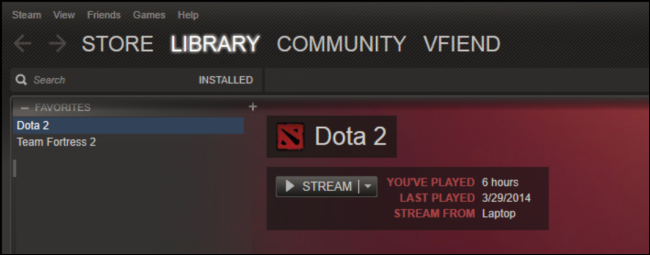
NVIDIA برای اجرا شدن بازی ها یک راه حل اختصاصی ارائه داده که می توانید از طریق یک کامپیوتر مجهز به سخت افزار گرافیک قدرتمند NVIDIA ، بازی ها را اجرا کنید. در هر صورت برای این کار به کنسول NVIDIA نیاز دارید. در حال حاضر راه حل اجرای بازی NVIDIA ، تنها در کامپیوتر های مجهز به NVIDIA قابل دسترسی ست. محافظ NVIDIA به تلویزیون وصل می شود سپس می توانید بازی ها را روی تلویزیون انجام دهید.

ماشین Valve باید قادر باشد راه بازی های کامپیوتری را به هال خانه شما باز کند و این کار را از طریق کابل HDMI ، کنترل کننده ی Steam ، یک نمایش دهنده بزرگ قابل استفاده در منزل و سازگار با بازی های ویندوز انجام می دهد. خودتان به راحتی می توانید همه ی این کارها را انجام دهید فقط به جای یک کنترل کننده ی Steam به یک کنترل کننده Xbox 360 نیاز دارید.




سلام دوسته عزیز. واقعا ممنون. عالی بوددددد. واقعا دستت درد نکونه. امیدوارم موفق باشی .
سلام از شما بسیار متشکرم . واقعا به جا بود .
سلام دوست عزیز واقعا ممنون موفق باشین
سلام من یه مشکل عجیب و غریب دارم من یه تلویزیون ۴۹ اینچ سامسونگ فول اچ دی خریدم و با کابل HDMI به کامپیوتر وصلش کردم و یه اتفاقی که میوفته میخوام کلید و پریز لامپ ها و کلید کولر و کلید در باز کن ایفون رو خاموش روشن میکنم و حتی جرقه زن اجاق گاز هم که میزنم سه چهار ثانیه صفحه تلوزیون میره (مشکی میشود) البته موقعی که کامپیوتر روشنه و با کامپیوتر کار میکنم این اتفاق میوفته باهاش کار میکنم بعد دوباره صفحه میاد بعضی وقتا در حدیه که رزولیشن کامپیوتر عوض میشه و مجبورم کامپیوترو ریستارت کنم که درست بشه ایا خطری واسه کامپیوتر هست؟؟ نمیدونم مشکل از کجاست لطفا هرکی میدونه بگه ممنون.